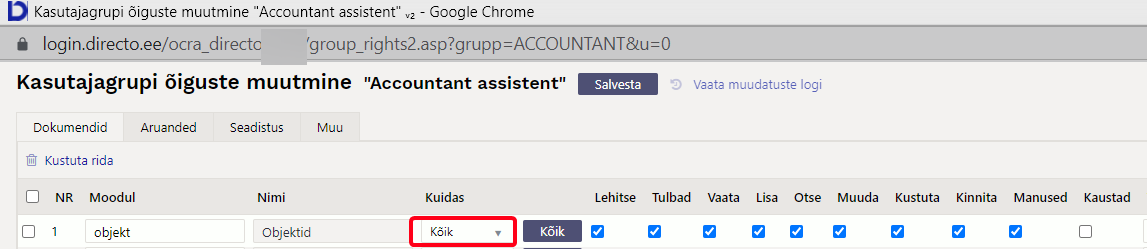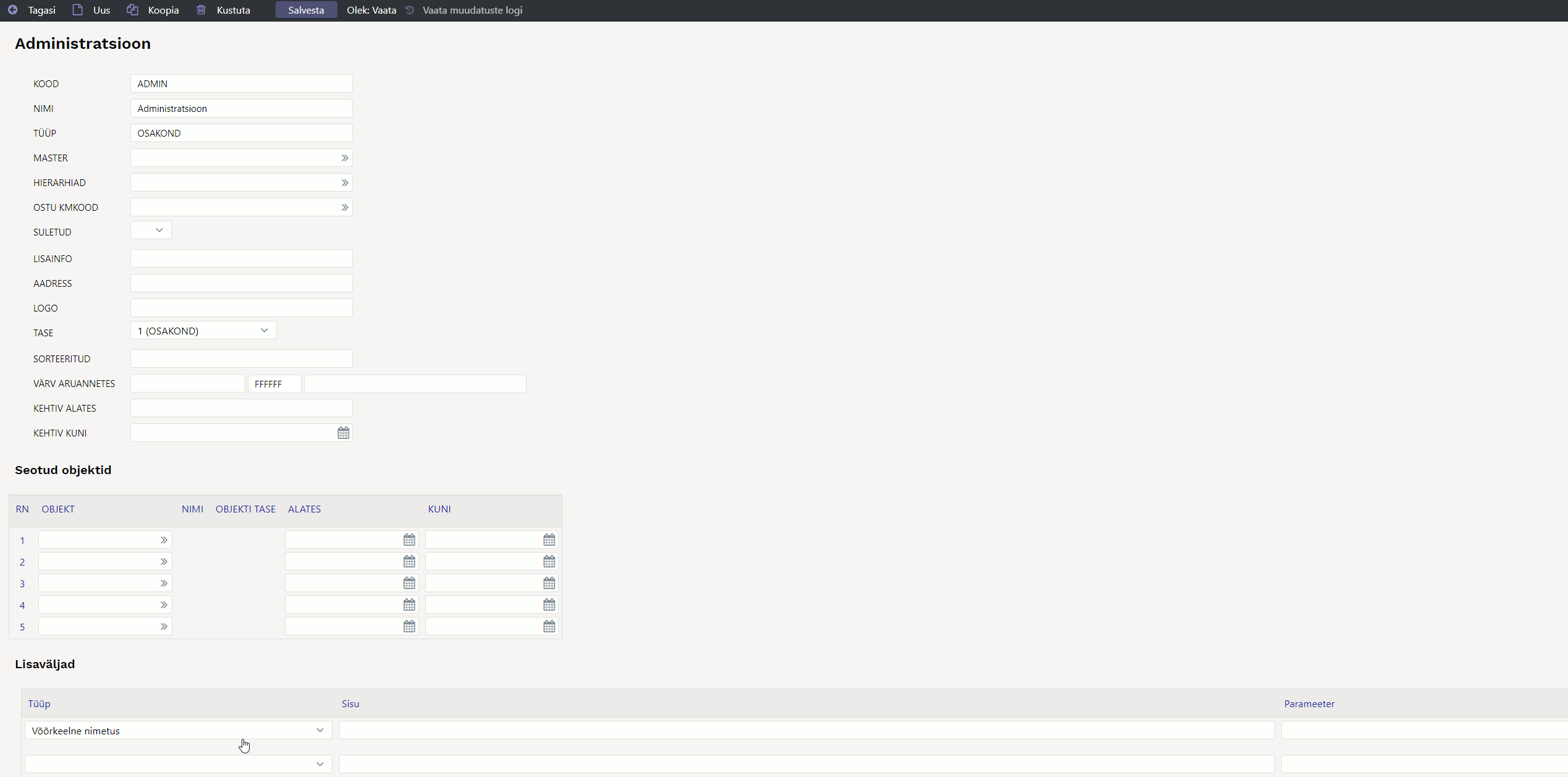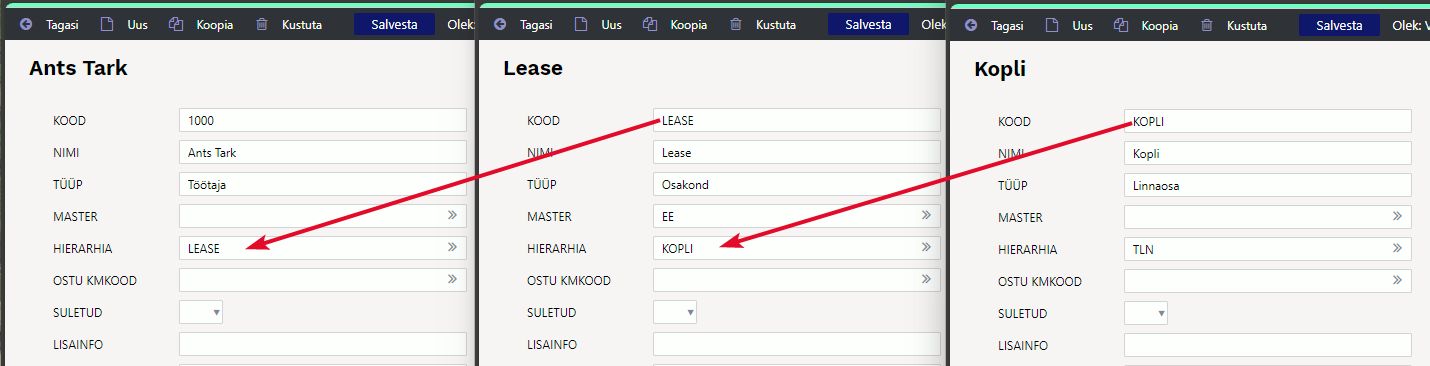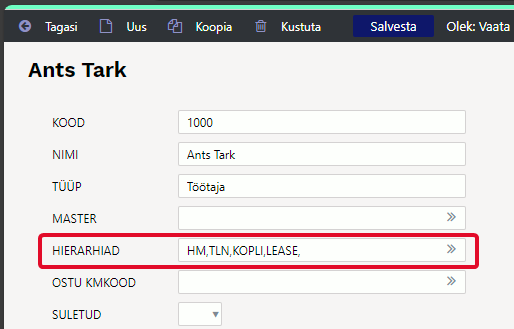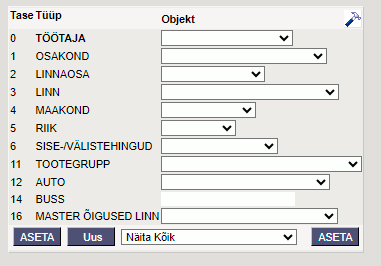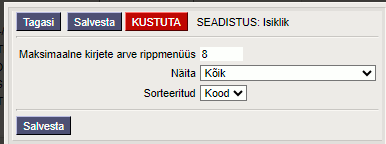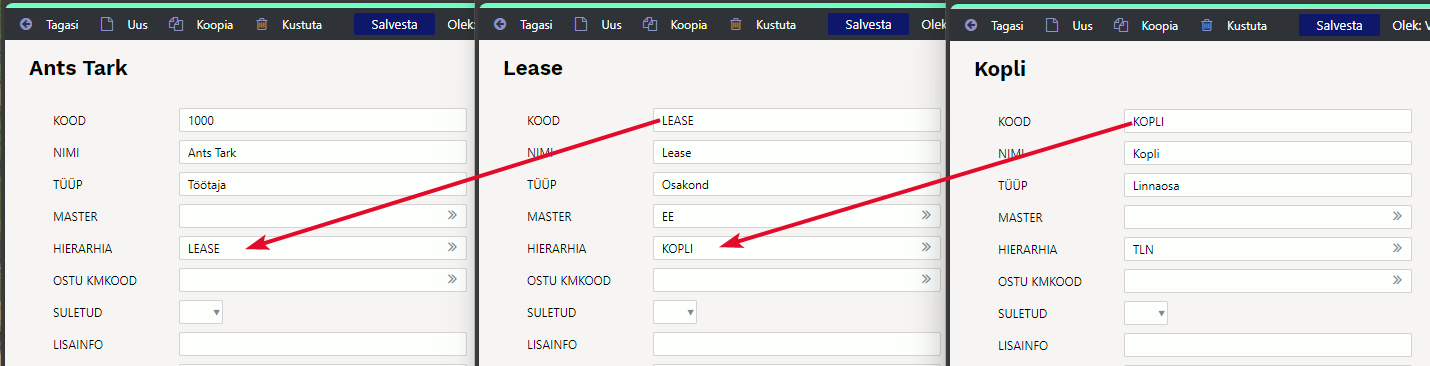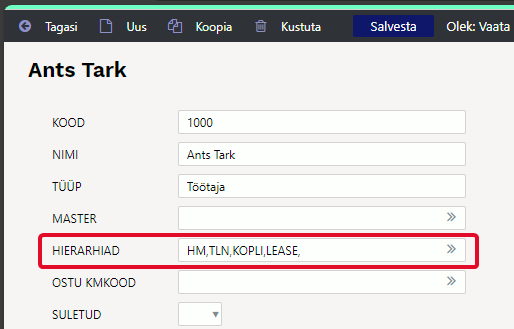Sisujuht
Objektid
Objektid on Directos püsivad analüütilised nähtused (erinevates kohtades nimetatakse ka dimensioonideks, kulukohtadeks vms), mis defineerivad mingit analüütilist tunnuste kogumit, mille üle aruandlust pidada. Sõltuvalt kliendi ärispesiifikast ja vajadustest võib kogum olla näiteks:
- ettevõtte osakondade struktuur - müügiosakond, finantsosakond, administratsioon, logistika, personaliosakond jne. ehk kui on vaja tulude/kulude eristamist osakondade tasemel.
- alamosakondade struktuur - kui on vaja täpsemat ülevaadet mõne osakonna lõikes
- müügipiirkondade struktuur - Euroopa, Aasia, Ameerika jne
- tootegrupi tunnus - kui on vaja analüüsida tulusid ja kulusid erinevate tootegruppide lõikes
- isikud - töötajatega seotud kulude arvestuses
- autod - autokulude arvestuseks
Sobiv objekti tasemete struktuur on vajalik aruandluse koostamiseks. Aruannetes liigub objekt erinevate moodulite vahel (müük, raamat jne). Näiteks Directos kasumiaruannet vaadates on objekt kõige väiksem üksus. Objekt võib asetuda kasutaja, kliendi, artikli või artikliklassi pealt.
Enne objektide loomist tuleb koostada objekti tasemed :
Seadistused → Raamat → Objekti tasemed.
Objektide tasemed on vajalikud selleks, et saaks ühele tulu- või kulukandele külge panna mitme erineva taseme objekte. Sama taseme objekte ei saa korraga asetada rohkem kui üks. Näiteks: Kauplus 1 ei saa olla korraga asukohas Tallinn ja Tartu.
1. Objekti kaart
1.1. Üldised väljad
- Kood - objekti lühikood
- Nimi - objekti nimi
- Tüüp - aruannetes objektide tüüpide (tasemete) järgi aruandluse kuvamine. Kui on sisse lülitatud süsteemi seadistus
Objekti tüübiks saab objekti taseme nimi, siis vaikimisi alati pärast taseme valikut ja objekti salvestamist tuleb tüübi nimeks objektitaseme nimi. - Master - aitab aruandlust kokku vaadata. Ei pea kuhugi dokumendi peale isegi sisestama.
- Ostu KMKood - saab valida selle objektiga seonduva ostu KM koodi
- Suletud - objekti sulgemise võimalus. Aruannets saab objekti valikut kasutada aga dokumentidel mitte.
- Tase - raamatu seadistustes saab luua objektidele tasemed, näiteks: osakond, töötajad.
- Sorteeritud - vaikimisi sorteeritakse objekte koodi järgi, aga kui on soov, et objektid oleksid asetajas teises järjekorras, siis võib sellele väljale numbriliselt sisestada objektide järjekorra.
- Värv aruannetes - saab määrata objektile värvi, kui soovitakse, et seda objekti kuvatakse aruannetes teist värvi.
- Kehtiv alates ja Kehtiv kuni - saab rakendada siis, kui soovitakse ajaliselt piirata objekti kasutamist. Kontroll toimub dokumendi aja suhtes.
1.2. Seotud objektid
Objektidele saab määrata seotud objekte, et lihtsustada objekti asetamist ning vältida valesid seoseid.
- Objekt - valik objektide registrist;
- Nimi - näitab valitud objekti nime;
- Tase - näitab valitud objekti taset;
- Algus - seotuse algus (kui on tühi loetakse alguseks kogu minevik);
- Lõpp - seotuse lõpp (kui on tühi loetakse lõpuks kogu tulevik).
Kasutamine
Objektide seosed toimivad maatriksasetajas objektide valiku piiranguna. Objekti maatriksasetaja arvestab seotud objektidega järgmiselt:
- Kui maatriksis on valitud mõni objekt, millel on seotud objektid, siis teistes tasemetes, kus esineb eelmainitud objektiga seotud objekte, näidatakse ainult seotud objekte;
- Kui mitu valitud objekti omavad seoseid sama taseme piires, siis näidatakse selles tasemes ühisosa;
- Kui maatriksisse valitud objekt omab seotud objektide kaudu mõju mingile tasemele, kuhu on juba objekt valitud, aga piirangu hulka ei kuulu eelnevalt valitud objekt, siis see kustutatakse maatriksist;
- Kui objektil ei ole ühtegi seotud objekti, siis see ei piira ka ühtegi taset maatriksis;
- Täiendavaks piiranguks on seotud objektile määratud Algus ja Lõpp;
- Ajafiltri rakendamiseks võrreldakse, kas dokumendi aeg jääb seoses määratud perioodi sisse.
- Ajafiltri Algus ja/või Lõpp võivad olla täitmata. Siis käsitletakse neid kui aegade algust või lõpmatust.
Objektide seotust kontrollitakse ka dokumentide kinnitamisel. Vigade korral antakse vastav teade ja kinnitamine ei õnnestu.
2. Seadistused
Vaata nipivideot „Objekti maatriks ja hierarhia(d)“:
Seadistused → Süsteemi seadistused → Üldised seadistused
- Kas objekti asetaja on maatriks: Jah/Ei- vaikimisi on seadistus Ei peal ja asetaja on loend. Kui objekti tasemeid on rohkem kui üks, on mõistlik seadistus määrata JAH peal.
Objekti maatriksasetajat on võimalik seadistada haamri alt
- Maksimaalne kirjete arv rippmenüüs - vaikimisi on objekti valimised rippmenüüna. Kui aga objekte on tasemes palju, siis selle seadistusega saad määrata, et kui objekte on rohkem kui N arv siis muutub rippmenüü asetajaks. Pildidl toodud näite puhul on selleks 8.
- Näita - valikuga saad määrata kas kõigil dokumentidel näidatakse kõiki objekti tasemeid või siis ainult neid, mis on selle konkreetse dokumendi puhul kohustuslikeks määratud. Näiteks oled määranud, et arvel peab olema alati 0 ja 1 tase siis arvele objekti asetades on maatriksasetajas ainult need tasemed.
- Sorteeritud - millise välja alusel on objektid rippmenüüs sorteeritud. Valida saad kas kood (vaikimisi) või nimi.
- Objekti välja suurus vaikimisi 8. Suurem number laiendab dokumentide real olevat välja laiust.
Seadistused → Süsteemi seadistused → Finantsi seadistused
- Objekti tüübiks saab objekti taseme nimi: Jah/Ei- Vaikimisi on Ei peal. Valides Jah, siis vaikimisi alati pärast taseme valikut ja objekti salvestamist tuleb tüübi nimeks objektitaseme nimi.
Seadistused → Süsteemi seadistused → Administraatori seadistused
- Objekti hierarhiad on muudetavad: Jah/Ei - Vaikimisi on seadistus Ei peal, siis saab objekti kaardile hierarhiana objektide seosed luua. Kui valida Jah, siis on võimalik igale objektile personaalselt määratleda, millised konkreetsete tasemete objektid siia külge lähevad.
3. Kasutajaõigused
Objektide kasutusõigus saab anda
Seadistused → Üldised seadistused → Kasutajagrupid → Dokumendid
Lisada moodul.
Valida Kuidas tulbast Kõik ning anda õigused kas ainult vaadata või ka lisada, muuta ja kustutada. Oma ja Laiendatud valik ei ole kasutusel.